Sau khi so sánh các dịch vụ VPN, chúng tôi đã tìm ra lựa chọn tối ưu dành cho bạn!
Ghi chú của biên tập viên: Chúng tôi quý trọng mối quan hệ với độc giả, và chúng tôi cố gắng có được lòng tin của bạn thông qua sự minh bạch và chính trực. Chúng tôi thuộc cùng một tập đoàn sở hữu một số sản phẩm hàng đầu trong ngành được đánh giá trên trang web này: Intego, Cyberghost, ExpressVPN và Private Internet Access. Tuy nhiên, điều này không ảnh hưởng đến quy trình đánh giá của chúng tôi, vì chúng tôi tuân thủ một hệ phương pháp thử nghiệm nghiêm ngặt.
Chúng tôi xem xét rất nhiều thành phần khi so sánh một VPN, nhưng nói chung, chúng tôi xem xét số lượng và loại tính năng, mức độ dễ dàng tải xuống và sử dụng, mức độ đáng tin cậy của dịch vụ và mức độ hiệu quả trong hỗ trợ khách hàng cũng như mức giá có tương xứng với dịch vụ hay không.
Biểu đồ này cung cấp cái nhìn tổng quát về những thành phần đó. Một số VPN rất giống nhau, do đó, cách tốt nhất là bạn nên tiếp tục đọc từng phần để tìm hiểu thêm.
| Đại lý bán dịc vụ VPN |
|
|
|---|---|---|
| Giảm tốc độ tải xuống | 11% (UK) | 35% (UK) |
| Giảm tốc độ tải lên | 16% (FRA) | 36% (FRA) |
| Thời gian ping tới Google.com | 24ms | 320.13ms |
| Thời gian kết nối trung bình (giây) | 11ms | 23ms |
| Bỏ chặn thành công đối với |
|
|
| Truy cập trang web | Truy cập trang web |
Tốc độ xác định mức độ nhanh chóng khi tải nội dung lên, vì vậy nếu bạn đang tải torrent hoặc phát trực tuyến, bạn sẽ muốn sử dụng tốc độ tương tự với tốc độ Internet thông thường của bạn. Vì VPN mã hóa dữ liệu của bạn, nên việc gửi dữ liệu đi và đến thường mất một chút thời gian và có thể làm chậm kết nối của bạn. Tuy nhiên, nếu nhà cung cấp dịch vụ mạng của bạn cố tình làm chậm kết nối của bạn (còn gọi là điều chỉnh tốc độ) thì dịch vụ VPN có thể tăng tốc độ Internet của bạn. Việc thử nghiệm một dịch vụ VPN là hơi vô nghĩa bởi vì các máy chủ mới sẽ hiện lên và ảnh hưởng đến tốc độ. Tốc độ của bạn cũng có thể khác nhau tùy thuộc vào vị trí của bạn, vì vậy, việc kiểm tra tốc độ của bạn có thể không phù hợp với chúng tôi.Tuy nhiên, chúng tôi có thể nói rằng chúng tôi đã kiểm tra tốc độ ở nhiều địa điểm để cung cấp cho bạn số liệu về tốc độ trung bình.
| Đại lý bán dịc vụ VPN |
|
|
|---|---|---|
| Địa điểm máy chủ | 3300 | 280 |
| Các quốc gia đặt máy chủ | 105 | 190 |
| Địa chỉ IP | 1,500+ | 3479 |
| Chuyển đổi máy chủ động | ||
| Truy cập trang web | Truy cập trang web |
Không chỉ có số lượng máy chủ mà số lượng các địa điểm đặt máy chủ cũng là yếu tố quan trọng. Nếu bạn có 30 máy chủ ở ba thành phố, bạn vẫn chỉ có thể kết nối với ba thành phố này. Điều quan trọng là bạn cần xem xét tỷ lệ máy chủ so với người dùng. Số lượng máy chủ càng nhiều thì tốc độ càng nhanh hơn, nhưng nếu dịch vụ VPN X có nhiều hơn dịch vụ VPN Y một vài máy chủ nhưng lại có gấp đôi số lượng người dùng, thì dịch vụ VPN X thường có tốc độ chậm hơn. Đáng tiếc là các công ty VPN không chia sẻ số lượng người dùng của họ, nhưng tất cả người đều có thể cạnh tranh để sử dụng được nhiều máy chủ hơn. Xem xét số lượng địa chỉ IP và địa điểm. Nhiều máy chủ IP đồng nghĩ với khả năng bảo mật tốt hơn và nhiều vị trí hơn có nghĩa là việc truy cập nội dung sẽ tốt hơn.
| Đại lý bán dịc vụ VPN |
|
|
|---|---|---|
| Thời gian phản hồi email | 0.3 | 0.1 |
| Hỗ trợ 24/7 | ||
| Trò chuyện trực tuyến | ||
| Cơ sở kiến thức | ||
| Video hướng dẫn | ||
| Truy cập trang web | Truy cập trang web |
Trong khi hầu hết mọi người đều nghĩ rằng cần phải hỗ trợ tốt khi cài đặt VPN, thì vẫn có nhiều trường hợp khác mà bạn cần đến sự hỗ trợ của dịch vụ chăm sóc khách hàng. Kết nối với một máy chủ cụ thể, thay đổi giao thức bảo mật và cấu hình VPN trên router của bạn là tất cả các trường hợp mà dịch vụ chăm sóc khách hàng có thể hỗ trợ bạn. Chúng tôi kiểm tra từng VPN để xem liệu có họ có cung cấp dịch vụ hỗ trợ vào mọi thời điểm (thậm chí là vào ban đêm) hay không, mức độ phản hồi và nếu họ trả lời các câu hỏi của chúng tôi.
Với một gói đăng ký 6 hoặc 12 tháng, bạn có thể kết nối tối đa 8 thiết bị khác nhau cùng lúc. Với gói hàng tháng, giới hạn là 5 kết nối. Như đã đề cập ở trên, bạn cũng có thể kết nối không giới hạn nếu cài đặt ứng dụng ExpressVPN lên bộ định tuyến của mình hoặc trang bị Aircove. Điều này cho phép mọi thiết bị kết nối với bộ định tuyến sử dụng ExpressVPN.
Mặc dù không nhiều bằng một số đối thủ cạnh tranh, trong đó ngày càng nhiều nhà cung cấp không giới hạn số lượng thiết bị kết nối, nhưng 8 thiết bị vẫn rất nhiều đối với hầu hết mọi người.
Trong quá trình thử nghiệm, tôi dễ dàng chuyển đổi giữa Macbook, iPhone, iPad, Windows PC và Samsung S22. Mọi tác vụ, từ phát trực tuyến đến duyệt web, đều diễn ra liền mạch và không bị gián đoạn trên tất cả các nền tảng, ngay cả khi kết nối số lượng thiết bị tối đa.
Ứng dụng ExpressVPN là một trong những ứng dụng tốt nhất cho Windows, macOS, iOS và Android. Ngoài ra, đây là một trong số ít VPN cung cấp ứng dụng GUI trên Linux. Thiết kế đơn giản, rõ ràng với bố cục trực quan, giao diện tương đồng trên mọi thiết bị, giúp dễ dàng chuyển đổi giữa các nền tảng.
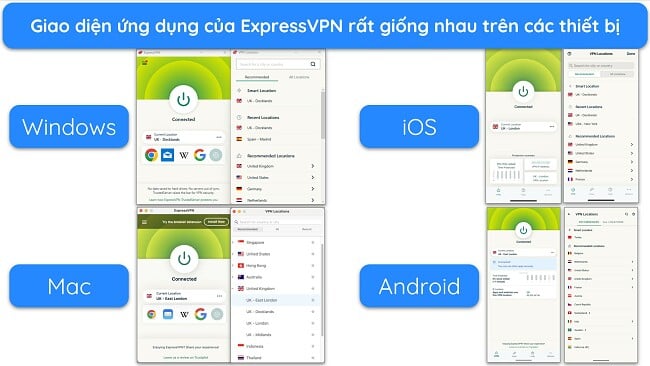
Trên Windows, macOS và Linux, bạn có thể cấu hình để ExpressVPN tự động khởi chạy khi bật máy và thêm lối tắt đến các ứng dụng hoặc trang web yêu thích để truy cập nhanh chóng và dễ dàng. Có một nút “nguồn” lớn giúp kết nối tới máy chủ nhanh nhất chỉ bằng một cú nhấp chuột. Bạn cũng có thể chọn từ danh sách máy chủ hoặc nhập vị trí.
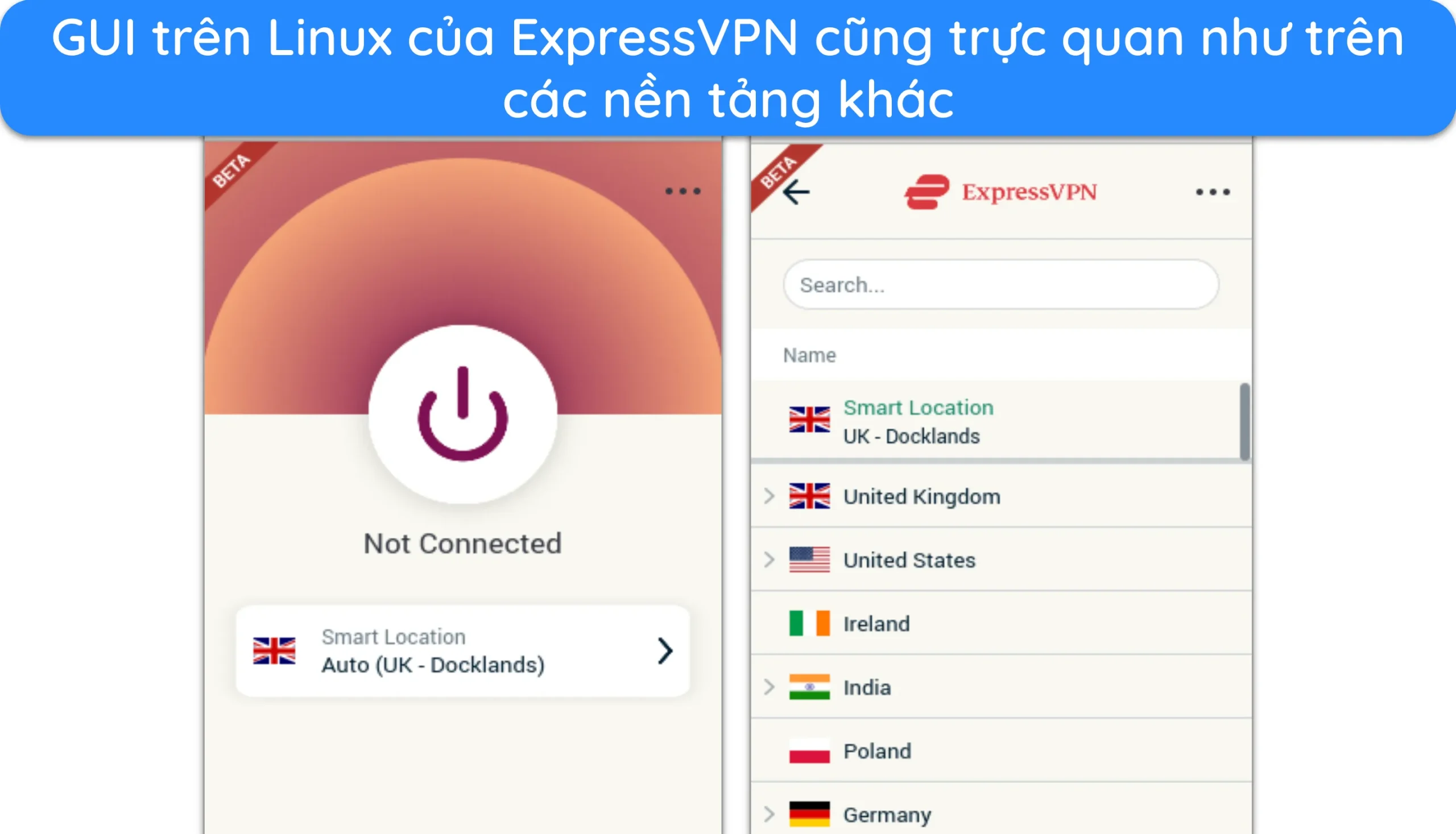
Android và iOS có phần lớn các chức năng tương tự như ứng dụng trên máy tính. Một tính năng chỉ dành cho thiết bị di động là Protection Summary (Tóm tắt bảo vệ), cung cấp cho bạn thông tin chi tiết về dữ liệu như thời gian kết nối với ExpressVPN. iOS có tùy chọn Cài đặt lại cấu hình VPN, để bạn có thể thiết lập lại mà không cần phải cài đặt lại ứng dụng nếu gặp sự cố.
Dưới đây là bảng tổng quan để thấy những khác biệt chính giữa các ứng dụng:
| Windows | Mac | iOS | Android | Linux | Bộ định tuyến | |
| Tạo đường hầm phân chia (split tunneling) | ✔ | ✔* | ✘ | ✔ | ✔ | ✔** |
| Threat Manager (Trình quản lý mối đe dọa) | ✔ | ✔ | ✔ | ✔ | ✔ | ✘ |
| Trình ngắt kết nối | ✔ | ✔ | ✔*** | ✔*** | ✔ | ✔ |
| Keys | ✔ | ✔ | ✔ | ✔ | ✘ | ✘ |
* Tính năng tạo đường hầm phân chia (split tunneling) không có sẵn trên Mac chạy macOS (Big Sur) trở lên.
** Trên bộ định tuyến, tính năng tạo đường hầm phân chia có tên là “Device Groups (Nhóm thiết bị)” và chỉ có sẵn trên các bộ định tuyến được hỗ trợ chứ không phải thông qua cấu hình thủ công.
*** Trình ngắt kết nối Network Lock của ExpressVPN được gọi là “network protection (bảo vệ mạng)” trên Android và iOS.
Không nhiều dịch vụ VPN cao cấp có ứng dụng gốc cho hơn 4 hoặc 5 loại thiết bị. Tuy nhiên, ExpressVPN có ứng dụng gốc cho Windows, Android, Mac, iOS, Linux, Amazon Fire TV (tất cả các phiên bản), Amazon Fire Stick (thế hệ thứ 2 trở đi), Android TV, Nvidia Shield và bộ định tuyến.
Các ứng dụng gốc này chỉ mất vài phút để cài đặt, khiến ExpressVPN trở thành lựa chọn tuyệt vời nếu bạn là người dùng mới và chưa quen sử dụng VPN. Không cần cấu hình thủ công phức tạp. Và sau đây là tổng quan nhanh để bạn hiểu được quy trình.
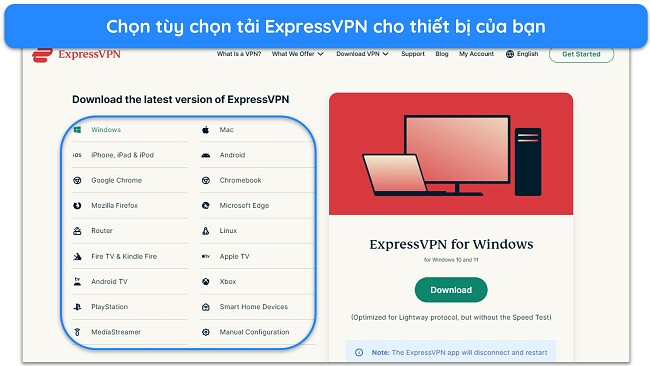
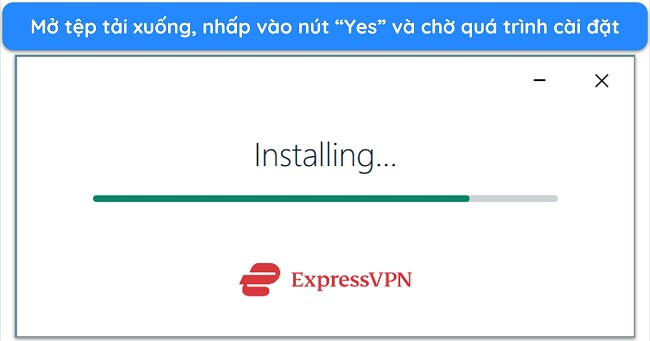

ExpressVPN cung cấp tiện ích mở rộng trình duyệt cho Chrome và Firefox. Tiện ích bổ sung cho trình duyệt là phần mở rộng của ứng dụng ExpressVPN, vậy nên bản thân ứng dụng cần phải chạy ở chế độ nền. Để sử dụng tiện ích mở rộng trình duyệt, bạn cần cài đặt ứng dụng ExpressVPN cho:
Lý do chính khiến tôi thích dùng tiện ích mở rộng trình duyệt là tính thuận tiện – tôi có thể dễ dàng chuyển đổi máy chủ trực tiếp trong trình duyệt chỉ với vài cú nhấp chuột. Đây là giao diện của nó trong Chrome và Firefox:
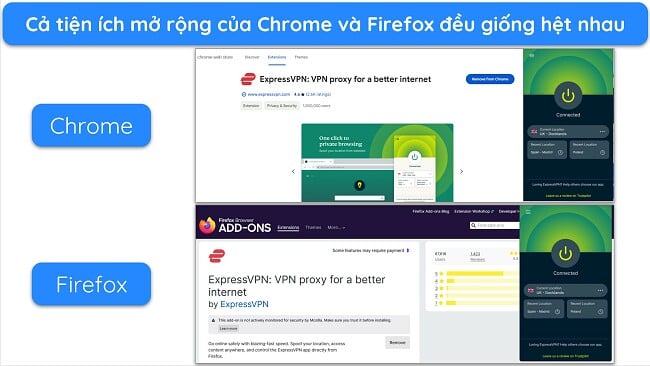
Mặc dù tiện ích mở rộng có vẻ giống như một công cụ điều khiển từ xa đơn giản cho ứng dụng chính, nhưng nó thực ra cũng bổ sung thêm một số tính năng thú vị. Bao gồm:
MediaSteamer cho phép bạn thay đổi vị trí ảo trên TV thông minh và máy chơi game. Tính năng này đặc biệt hữu ích khi phát trực tuyến – chẳng hạn nếu như bạn muốn xem Netflix Hoa Kỳ từ Vương quốc Anh trên PS5 hoặc Xbox Series X. Bạn cũng có thể sử dụng nó với Apple TV, Samsung Smart TV, LG Smart TV, Nintendo Switch, các máy chơi game Xbox và PlayStation cũ, v.v.
Nói bên lề một chút, MediaStreamer dường như nhận được nhiều ý kiến trái chiều. Cá nhân tôi thích sử dụng tính năng này trên PS4 để truy cập các dịch vụ phát trực tuyến. Tuy nhiên, nó không mã hóa lưu lượng truy cập, do đó không thực sự làm tròn nhiệm vụ của một VPN và cũng cần phải được thiết lập thủ công. Tuy nhiên, tính năng này cung cấp giải pháp mà chưa công cụ nào thay thế được, khiến nó trở nên vô giá đối với tôi và nhiều người khác!
Cần lưu ý rằng MediaStreamer không phải lúc nào cũng hoạt động với các thư viện nội dung trong khu vực, điều này có thể khiến bạn có nguy cơ vi phạm bản quyền. Ví dụ: nếu bạn muốn xem Netflix, MediaStreamer luôn mặc định là Netflix Hoa Kỳ (ngay cả khi bạn không ở nước này). Tôi khuyên bạn nên nói chuyện với bộ phận dịch vụ khách hàng để xác nhận rằng tính năng này hoạt động được với dịch vụ phát trực tuyến của bạn.
Một đặc quyền lớn là ExpressVPN là một trong những VPN cao cấp duy nhất có ứng dụng dành cho bộ định tuyến chuyên dụng. Khi cài đặt ứng dụng trên bộ định tuyến, bạn có thể kết nối mọi thiết bị trong gia đình mình với ExpressVPN (ngay cả những thiết bị không hỗ trợ VPN, như TV thông minh và máy chơi game). Tính năng này mang đến cho nó lợi thế cạnh tranh rất lớn so với các đối thủ cao cấp.
Hơn thế nữa, bộ định tuyến chỉ được xem là 1 thiết bị, vậy nên cho dù bạn kết nối với bao nhiêu thiết bị đi nữa, thì bạn vẫn còn nhiều chỗ để kết nối thêm.
Dưới đây là một số bộ định tuyến mà bạn có thể tải ứng dụng ExpressVPN:
Nếu sử dụng bộ định tuyến khác với trên đây thì bạn vẫn có thể thiết lập và cài đặt ExpressVPN theo cách thủ công (mặc dù không phải tất cả bộ định tuyến đều được hỗ trợ). Hầu hết các bộ định tuyến Asus, Linksys và Netgear đều có thể được cấu hình thủ công thông qua trình duyệt, cũng như các bộ định tuyến D-Link, Xiaomi, TP-Link và Tomato – nhưng bạn bị giới hạn ở việc chỉ chuyển đổi được địa chỉ IP bằng cách cấu hình thủ công.
Ứng dụng bộ định tuyến chuyên dụng không chỉ dễ sử dụng mà còn đi kèm nhiều đặc quyền hơn nữa. Tôi nhận thấy việc chuyển đổi máy chủ trên ứng dụng dễ dàng hơn và vẫn có thể truy cập các tính năng như trình ngắt kết nối Network Lock cũng như tạo đường hầm phân chia. Trên thực tế, tôi thậm chí còn kiểm soát tính năng tạo đường hầm phân chia tốt hơn, vì có thể kiểm soát các thiết bị nào trong gia đình được kết nối với VPN.
Aircove là giải pháp của ExpressVPN để kết nối thiết bị trên toàn bộ gia đình hoặc doanh nghiệp của bạn. Đây là bộ định tuyến chuyên dụng được cài đặt sẵn tính năng bảo vệ hàng đầu thông thường của ExpressVPN. Sau khi thiết lập, toàn bộ kết nối internet của bạn sẽ được bảo mật và mã hóa. Không cần cài đặt ứng dụng hay phiền phức khi tải phần mềm lên bộ định tuyến có thể không tương thích.
Thành viên trong gia đình và khách sẽ được bảo vệ bằng cách chỉ cần kết nối với mạng gia đình của bạn, đồng thời quá trình thiết lập dễ dàng có thể được hoàn tất chỉ sau vài phút. Bên cạnh việc là giải pháp bảo mật cho toàn bộ ngôi nhà, bản thân Aircove còn là một bộ định tuyến mạnh mẽ. Bộ định tuyến này cung cấp WiFi 6 băng tần kép, tốc độ lên tới 1.200Mbps và phạm vi phủ sóng lên tới 1.600 feet vuông (khoảng 150 mét vuông).
Hiện tại, Aircove có sẵn ở Áo, Bỉ, Bulgaria, Croatia, Síp, Cộng hòa Séc, Đan Mạch, Estonia, Phần Lan, Đức, Hồng Kông, Hungary, Iceland, Ireland, Ý, Latvia, Lithuania, Luxembourg, Malta, Hà Lan, Na Uy, Ba Lan, Bồ Đào Nha, Romania, Serbia, Slovakia, Tây Ban Nha, Thụy Điển, Vương quốc Anh và Hoa Kỳ.
HMA cho phép tôi kết nối tối đa lên đến 5 thiết bị cùng lúc. Giới hạn số lượng kết nối cùng lúc là cách làm tiêu chuẩn đối với VPN và tôi thấy con số này đủ cho một người dùng thông thường.
Tuy nhiên đừng lo lắng, HMA cung cấp Gói Gia đình (Family) cho phép bạn sử dụng dịch vụ trên 10 thiết bị. Gói đăng ký này rất hoàn hảo để bảo vệ cả gia đình bạn mà không ảnh hưởng đến tốc độ. Tôi đã sử dụng tối đa tất cả các kết nối hiện có trên Gói Gia đình và nhận thấy lưu lượng truy cập của tôi vẫn nhanh như khi chỉ sử dụng HMA trên 1 thiết bị. Vì vậy, cho dù có bao nhiêu người đăng nhập vào tài khoản, trải nghiệm duyệt web cá nhân của bạn vẫn không bị ảnh hưởng.
Nếu bạn cần nhiều hơn 10 kết nối cùng lúc, tôi khuyên bạn nên xem qua IPVanish, vì dịch vụ này không giới hạn số lượng thiết bị có thể kết nối. IPVanish cũng mang đến cho tôi tốc độ nhanh không kém (ngay cả khi tôi kết nối với 15 thiết bị khác nhau), để tôi có thể tận dụng tối đa băng thông không giới hạn.
Tôi nhận thấy khả năng tương thích với thiết bị của HMA còn khá cơ bản so với các VPN hàng đầu trên thị trường. HMA cho phép bạn sử dụng VPN trên:
Trong số các thiết bị trên, HMA có ứng dụng dành riêng cho Windows, macOS, iOS và Android, bạn có thể tải từ Google Play Store hoặc Apple Store. Nếu muốn tải HMA trên Linux, bạn cần phải thiết lập thủ công trên thiết bị của mình theo các video và hướng dẫn của HMA trong phần Cơ sở kiến thức trực tuyến của dịch vụ này.
Sau khi thử nghiệm dịch vụ, tôi phát hiện ra rằng tất cả các ứng dụng của HMA đều trực quan, thân thiện với người dùng và có sẵn bằng nhiều ngôn ngữ, bao gồm cả Tiếng Việt. Các ứng dụng gần như giống hệt nhau, vì vậy tôi không gặp khó khăn khi chuyển đổi từ nền tảng này sang nền tảng khác. Tôi rất thích vì các ứng dụng của HMA thậm chí còn đưa ra các mẹo bật lên rất hữu ích về nhiều tính năng khác nhau – những gợi ý nhỏ này có thể giúp bạn điều hướng giao diện người dùng nếu trước đây chưa từng sử dụng dịch vụ này.
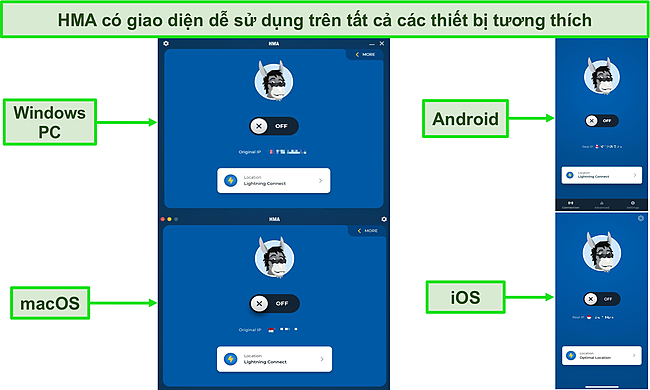
Khi mở phần cài đặt VPN trên bất kỳ thiết bị nào, tôi đều thấy HMA bao gồm một đoạn mô tả ngắn về từng tùy chọn để cho bạn biết cách hoạt động của mỗi tính năng. Tôi rất thích khi VPN có tính năng này, vì nó giúp phần cài đặt dễ hiểu hơn nhiều, ngay cả khi bạn là người mới bắt đầu sử dụng VPN. Việc chuyển đổi cài đặt rất nhanh chóng vì tôi chỉ cần phải đánh dấu tích hoặc bật bất kỳ tính năng nào mình muốn bật.
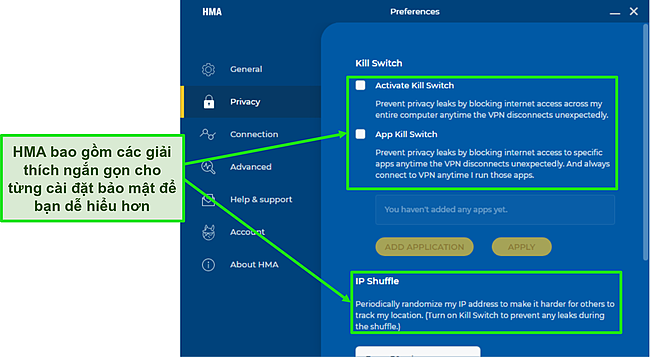
Mặc dù các ứng dụng HMA mà tôi thử nghiệm có giao diện tương tự nhau, nhưng tuyển tập tính năng của chúng khác nhau đáng kể. Dưới đây là bảng sơ lược giúp bạn so sánh tính năng của các ứng dụng này:
| Thiết bị | Giao thức | Tạo đường hầm phân chia (split tunneling) | Trình ngắt kết nối (kill switch) | Trình ngắt kết nối (kill switch) riêng cho ứng dụng | IP Shuffle |
| Windows | OpenVPN UCP/TDP | ✔ | ✔ | ✔ | ✔ |
| macOS | IKEv2 | ✘ | Có, nhưng không hoạt động | ✘ | ✔ |
| iOS | IKEv2 | ✘ | ✘ | ✘ | ✘ |
| Android | OpenVPN UCP/TDP | ✔ | ✔ | ✘ | ✔ |
Khi thấy ứng dụng iOS và macOS của HMA thiếu các tính năng bảo mật cơ bản, tôi không thể đề xuất HMA cho những người dùng Apple quan tâm đến bảo mật. VPN này giúp bạn works with nội dung bị giới hạn địa lý và mã hóa kết nối bằng mật mã cấp quân sự.Tuy nhiên, bạn có thể tìm được các dịch vụ VPN chất lượng cao hơn cho Mac, iPhone và iPad. Những VPN này sẽ bảo vệ thiết bị của bạn bằng tất cả các tiêu chuẩn bảo mật không thể thiếu.
Giống như hầu hết các VPN tầm trung khác, HMA không có ứng dụng gốc cho phần lớn TV thông minh, Fire TV Stick, Chromecast hay máy chơi game. Tuy nhiên, bạn vẫn có thể bảo vệ tất cả các thiết bị của mình bằng VPN, miễn là bạn cài đặt HMA lên bộ định tuyến. Mặc dù quá trình cài đặt đòi hỏi một chút thao tác trong phần cài đặt bộ định tuyến, nhưng kết quả rất đáng để bạn bỏ công sức vì bạn sẽ nhận được sự bảo vệ toàn diện cho tất cả các thiết bị của mình. Nếu cần trợ giúp, phần Cơ sở kiến thức trực tuyến của HMA là một nguồn tài nguyên tuyệt vời nếu bạn đang cố gắng cài đặt bộ định tuyến.
HMA có tiện ích mở rộng trình duyệt miễn phí cho Chrome và Firefox, cung cấp băng thông không giới hạn và có thể hoạt động với Netflix. Các tiện ích mở rộng này đi kèm máy chủ ở Hà Lan, Đức, Pháp, Anh và Mỹ.
Mặc dù có một số ưu điểm, nhưng tôi không tin rằng tiện ích mở rộng trình duyệt đáng để bạn sử dụng vì chúng thu thập được nhiều dữ liệu. Tiện ích mở rộng trình duyệt của HMA lưu lại địa chỉ IP và các trang web bạn truy cập, đồng thời không mã hóa kết nối của bạn. Điều này có nghĩa là ISP và tin tặc có thể thấy chính xác những việc bạn đang làm và sử dụng thông tin này để chống lại bạn.
Để đảm bảo an toàn, tôi khuyên bạn nên bảo vệ thiết bị của mình bằng ứng dụng VPN của HMA thay vì proxy miễn phí. Mặc dù ứng dụng không miễn phí nhưng bạn có thể dùng thử trước với bản dùng thử miễn phí trong 7 ngày. Sau khi kết thúc thời gian dùng thử, bạn vẫn có thể tiếp tục sử dụng HMA trong 30 ngày nữa mà không sợ rủi ro nhờ chính sách đảm bảo hoàn tiền. Cách làm này giúp bạn có nhiều thời gian hơn để quyết định xem VPN này có đáng mua hay không và được hoàn lại tiền nếu bạn muốn hủy gói đăng ký.
* Xin lưu ý rằng chế độ đảm bảo hoàn tiền hào phóng của ExpressVPN chỉ áp dụng cho khách hàng mua lần đầu.
WizCase hoạt động nhờ sự ủng hộ của độc giả nên chúng tôi có thể nhận được hoa hồng khi bạn mua hàng thông qua liên kết trên trang web của chúng tôi. Bạn không phải trả thêm tiền cho bất kỳ sản phẩm nào bạn mua trên trang web của chúng tôi — hoa hồng của chúng tôi đến trực tiếp từ chủ sở hữu sản phẩm. Một số nhà cung cấp thuộc sở hữu của công ty mẹ của chúng tôi. .
Hãy ủng hộ WizCase để giúp chúng tôi đảm bảo luôn đưa ra tư vấn chân thành và không thiên vị. Hãy chia sẻ trang web của chúng tôi để hỗ trợ chúng tôi!
